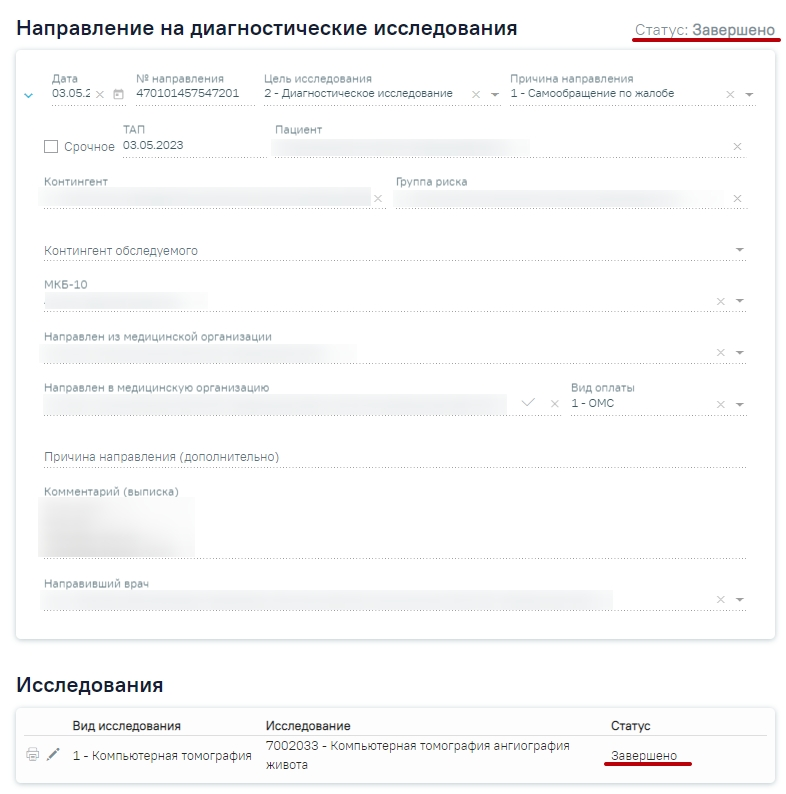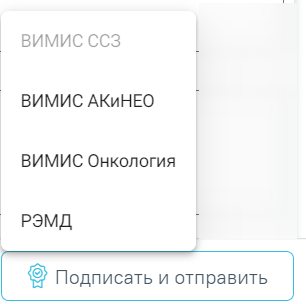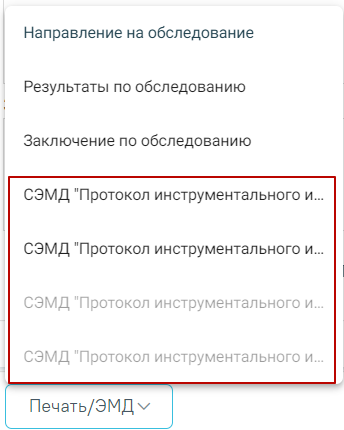...
Если у исследования имеется сопоставленная услуга, то она автоматически будет отображаться в блоке «Услуги».
Отображение исследования с сопоставленной услугой
После сохранения исследования данные услуги будут сохранены в ТАП, выбранный в исследовании.
Вид полей для ввода данных зависит от выбранного исследования: для разных исследований отображаются разные наборы полей, но для всех исследований отображаются переключатели «Проведено»/«Выполнено ранее», поля с датами проведения исследования и оформления заключения, ФИО медицинских сотрудников, осуществивших исследование и зафиксировавших заключение, поле «Описание» и поле «Заключение» в нижней части формы.
Поля, доступные для заполнения при любом исследовании
Для инструментальных исследований, у которых нет ни одного параметра исследования, поле «Описание» является обязательным для заполнения. Если поле «Описание» не заполнено, то при нажатии кнопки «Подписать и отправить» отобразится сообщение об ошибке.
Сообщение об ошибке
Для инструментальных исследований, у которых есть параметры исследования, выполняется проверка заполнения хотя бы одного параметра. В противном случае при нажатии кнопки «Подписать и отправить» отобразится сообщение об ошибке.
Сообщение об ошибке
Рассмотрим пример заполнения вкладки «Результат исследования» для исследования «Маммография» и «Флюорография». Сначала рассмотрим ввод результатов для исследования «Маммография».
Вкладка «Результат исследования» для исследования «Маммография»
Необходимо установить признак проведенного исследования − следует установить переключатель в одном из значений: или . По умолчанию переключатель установлен в значении «Проведено».
При установке переключателя в значении «Проведено» станут активны поля «Дата проведения», «Дата заключения», «Лаборант» и «Врач».
Поля «Лаборант» и «Дата проведения» заполнятся автоматически. В поле «Лаборант» отображается ФИО медицинского работника, осуществившего исследование, поле доступно для редактирования с помощью выбора значения из справочника. Поле «Дата проведения» автоматически заполняется текущей датой. Также поле «Дата проведения» можно заполнить путем выбора даты из календаря или вводом вручную с клавиатуры. Указывать будущую дату нельзя, дата должна быть текущей или прошедшей, но не меньше даты направления.
Поля «Дата заключения» и «Врач» заполняются автоматически при нажатии кнопки «Подписать». Также поле «Дата заключения» можно заполнить путем выбора даты из календаря или вводом вручную с клавиатуры. Указывать будущую дату нельзя, дата должна быть текущей или прошедшей, но не меньше даты проведения. Поле «Врач» заполняется путем выбора подходящей записи из выпадающего списка, открываемого щелчком мыши.
Данные о проведении исследования
При установке переключателя в значении «Выполнено ранее» станут активны поля «Дата проведения», «Дата заключения», «Лаборант», «Врач», «Медицинская организация».
Поле «Дата проведения» автоматически заполняется текущей датой. Также поле «Дата проведения» можно заполнить путем выбора даты из календаря или вводом вручную с клавиатуры. Указывать будущую дату нельзя, дата должна быть текущей или прошедшей. Якорь
В поле «Медицинская организация» следует указать наименование медицинской организации, в которой было выполнено исследование, заполняется путём выбора нужного значения из справочника. Для ввода медицинской организации другого региона следует установить флажок .
Поля «Дата заключения» и «Врач» заполняются автоматически при нажатии кнопки «Подписать». Также поле «Дата заключения» можно заполнить путем выбора даты из календаря или вводом вручную с клавиатуры. Указывать будущую дату нельзя, дата должна быть текущей или прошедшей, но не меньше даты проведения. Поле «Врач» заполняется путем выбора подходящей записи из выпадающего списка, открываемого щелчком мыши.
Далее необходимо заполнить поля для ввода данных о результатах маммографии.
Активные поля для ввода результатов для исследования «Маммография»
Поля «BI RAIDS левой молочной железы» и «BI RAIDS правой молочной железы» заполняются выбором подходящего варианта в выпадающем списке, открываемом щелчком мыши по нему. Если молочные железы у пациентки отсутствуют, то необходимо выбрать вариант «Орган отсутствует».
Заполнение поля «BI RAIDS левой молочной железы»
Поле «Рекомендации» также заполняется выбором подходящего варианта в выпадающем списке, открываемом щелчком мыши по нему.
Заполнение поля «Рекомендации»
Поле «Заключение» в нижней части формы заполняются вручную с клавиатуры.
Рассмотрим ввод результатов для исследования «Флюорография».
Ввод результатов для исследования «Флюорография»
Поля «Результат», «Локализация», «Скиалогия», «Наличие деформации грудной клетки», «Прозрачность легочных полей», «Наличие очаговых изменений легочных полей», «Структурность корней легких», «Расширение корней легких», «Средостение» заполняются выбором подходящего варианта из выпадающего списка, открываемого щелчком мыши по нему. Поле «Результат» является обязательным для заполнения.
Заполнение поля «Результат» в блоке «Результаты исследования»
Поля «Номер кадра», «Изменения мягкотканых компонентов грудной клетки», «Синусы плевры» и «Заключение» в нижней части формы заполняются вручную с клавиатуры, поля не обязательны для заполнения.
Для исследований осуществляется автоматическое определение результата исследования на основании референсных значений. Если результат исследования выходит за границы допустимой нормы, то такое значение подсвечивается желтым цветом.
Отображение результата исследования с отклонением от нормы
После ввода результатов исследования необходимо нажать кнопку «Подписать и отправить». Доступно для результатов в статусе «Проведено».
Кнопка «Подписать и отправить»
После подписания результат исследования изменится на «Подписано».
Результат исследования в статусе «Подписано»
Для снятия подписи и редактирования результата исследования следует нажать кнопку «Снять подпись».
При оформлении результатов исследования может возникнуть потребность в дополнительном заключении другого специалиста. Чтобы добавить другое мнение, исследование должно быть подписано.
Для того чтобы можно было ввести заключение другого специалиста, необходимо нажать кнопку « Добавить другое мнение». На экране отобразятся поля для ввода данных. В поле «Врач» необходимо указать ФИО медицинского работника, зафиксировавшего заключение, заполняется путем выбора подходящей записи из выпадающего списка, открываемого щелчком мыши. Поле с датой заполняется выбором подходящей даты из календаря, обязательно для заполнения. Указывать будущую дату нельзя, дата может быть только текущей. Поле «Заключение» заполняется вручную с клавиатуры. Для того чтобы внесенные данные сохранились, необходимо нажать кнопку «Подписать». Заключение другого специалиста будет добавлено в направление.
Добавление заключения другого специалиста
Внесение результата исследования с бумажной формы заключения возможно в статусе направления «Выписано». Описание внесения результатов с бумажной формы представлено выше.
После ввода и подписания результатов исследования статус направления изменится на «Завершено» или «Частично завершено».
Направление на диагностические исследования в статусе «Завершено»
Для подписания и отправки протокола инструментального исследования следует нажать кнопку «Подписать и отправить» во вкладке «Результат исследования» или на форме предварительного просмотра ЭМД, открываемого по кнопке «Печать/ЭМД» – СЭМД «Протокол инструментального исследования» во вкладке «Результат исследования».
Кнопка «Подписать и отправить»
Отобразится раскрывающееся меню выбора системы для отправки специализированного вида СЭМД.
Меню выбора системы при нажатии кнопки «Подписать и отправить»
Для вывода формы предварительного просмотра СЭМД «Протокол инструментального исследования» необходимо нажать кнопку «Печать/ЭМД» и выбрать соответствующий пункт.
Меню выбора системы при нажатии кнопки «Печать/ЭМД»
Для формирования СЭМД «Протокол инструментального исследования ВИМИС АКиНЕО» требуется выполнение одного из следующих условий:
...